Apple Home-App: So erstellt Ihr Räume und Zonen
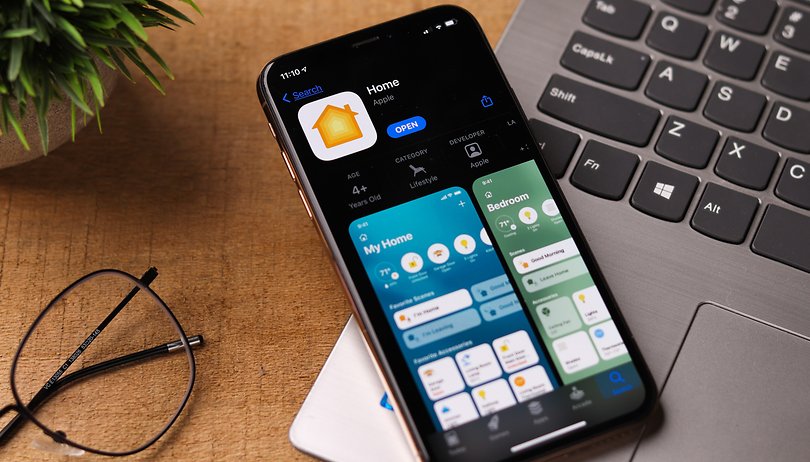

Um Euer Smart-Home mit der Home-App von Apple ein wenig einfacher zu automatisieren, könnt Ihr Zonen und Räume erstellen. Diesen könnt Ihr anschließend bestimmte Smart-Home-Geräte und Funktionen zuordnen. Welche Möglichkeiten sich daraus ergeben, erfahrt Ihr natürlich nachfolgend!
Wie man Räume zur Home-App hinzufügt
Nachdem Ihr Euer Zubehör mit Eurem iPhone zur Home App hinzugefügt habt, besteht die zweitwichtigste Aktion darin, Räume zu Homekit hinzuzufügen. Denn so lassen sich Funktionen und Bereiche gezielt ansteuern. Führt dazu einfach die folgenden Schritte auf Eurem iPhone oder iPad aus:
- Öffnet die Home App und tippt auf das Symbol (+) Hinzufügen.
- Tippt auf Raum hinzufügen.
- Gebt Eurem Raum nun einen Namen, wählt ein Hintergrundbild und speichert es.
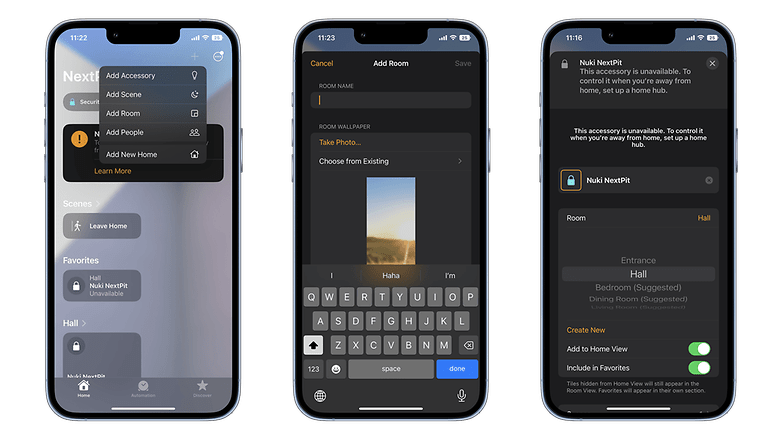
Wenn Ihr das getan habt, könnt Ihr Euer Zubehör jetzt bestimmten Räumen zuweisen und Eure Smart-Devices von dort aus steuern. Um durch verschiedene Räume zu navigieren, öffnet die Registerkarte Räume und wischt auf dem Bildschirm oder Trackpad nach rechts oder links.
Räume in Zonen gruppieren
Wenn Euer Haus oder deine Wohnung mehr als ein Stockwerk hat, kann die Gruppierung von Räumen nach Zonen Euch dabei helfen, beispielsweise die Räume im oberen oder unteren Stockwerk gleichzeitig anzusteuern. Damit könnt Ihr, insbesondere mit Sprachbefehlen, alle Lichter in einer Zone auf einmal ausschalten oder die Wiedergabe einer Wiedergabeliste stoppen.
Um die Räume in einer Zone zu organisieren, befolgt die folgende Schritt-für-Schritt-Anleitung mit einem iOS-Gerät:
- Öffnet die Home App und tippt oder klickt in der Registerkarte Räume auf Home und wählt dann Raumeinstellungen.
- Tippt auf Zone. Wählt nun eine vorgeschlagene Zone aus oder erstellt eine neue und gebt der neuen Zone einen Namen.
- Tippt auf OK.

Natürlich müssen nicht alle Menschen ihre smarten Accessoires in Zonen einteilen, da dies direkt von der Struktur ihres Hauses oder ihrer Wohnung abhängt. Wenn Euer Ökosystem an HomeKit-Produkten aber wächst, wird es viel einfacher, simple Aktionen wie das Ausschalten des Lichts zu automatisieren, wenn Ihr sie in Räumen organisiert.
Kanntet Ihr die Features in der Home-App schon? Und wie habt Ihr Euer Smart-Home organisiert? Teilt es uns in den Kommentaren mit!
Quelle: Apple



















